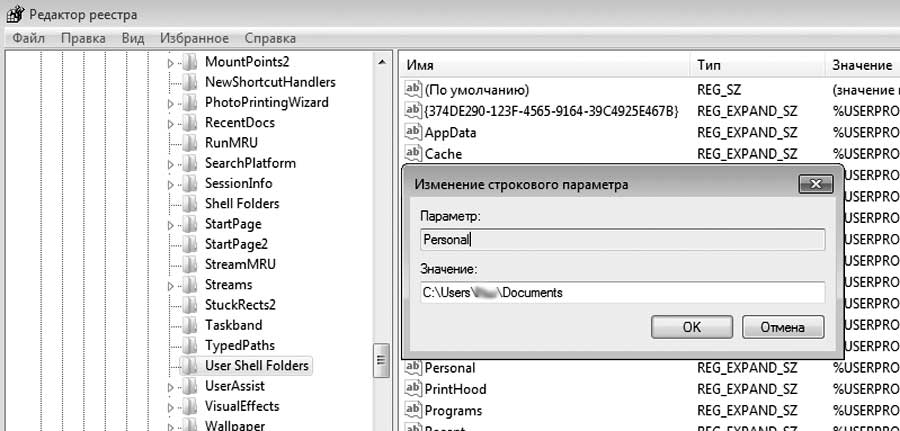Когда Ghost Of Tsushima на ПК при запуске пишет, что не получается создать папку для сохранения, и потом вылетает, то это, похоже, одна из старых заморочек, которая характерна для последних Sony-вских игрушек.
Эта же неприятность случалась и в Horizon Zero Dawn, и в Ratchet & Clank: Rift Apart, и в Horizon Forbidden West и в некоторых других портах игр, изначально выпущенных «эксклюзивно для PlayStation».
Так что, проблема давненько уже не новая, и что с нею делать, мы знаем хорошо. Итак,..
что делать, когда Ghost Of Tsushima на ПК не создает папку для сохранения и вылетает
Значит, когда наблюдаем данную конкретную ошибку и поиграть не получается, то для начала пробуем просто перезапустить игру от имени администратора.
То есть, как обычно:
- открываем папку игры (открываем клиент Steam, жмем правой кнопкой мыши по названию игры в Библиотеке, затем — «Управление» и «Просмотреть локальные файлы«);
- находим exe-шник Ghost Of Tsushima;
- кликаем по названию файла правой кнопкой мыши и в менюшке жмем «Свойства»
- в открывшемся окне переходим во вкладку Совместимость»;
- включаем опцию «Выполнять эту программу от имени администратора» (ставим флажок в чек-боксе);
- жмем «Применить«.
После этого запускаем игру и смотрим, как пойдёт. Если снова пишет, что папка для сейвов не создана, то тогда действуем по уже стандартной для такого случая схеме.

Не пропустите: Если в Ghost of Tsushima Противоборство не получается
#1 — отключаем контролируемый доступ к папкам:
- закрываем игру полностью;
- открываем «Параметры» Windows (Win+I) и кликаем «Конфиденциальность и безопасность«;
- далее жмем «Безопасность Windows» и затем — «Защита от вирусов и угроз«;
- в окне «Защита от вирусов и угроз«, находим раздел «Параметры защиты от вирусов и других угроз» и кликаем ссылку «Управление настройками«;
- в следующем окне отключаем опцию «Контролируемый доступ к папкам«.
Снова запускаем игру и снова смотрим, как будет работать. Если проблема осталась, то…
#2 — отключаем автосохранение в Onedrive
Закрываем игру снова и:
- открываем Проводник Windows;
- правой кнопкой мыши кликаем по папке «Onedrive» (в колонке слева) и в открывшемся меню жмем «Параметры«;
- в следующем окне переходим во вкладку «Резервное копирование«;
- жмем «Управление резервным копированием«;
- отключаем резервное копирование для папки «Документы» (или сразу для всех типов файлов в списке) и жмем «Сохранить изменения«.
Не пропустите: Если Ghost Of Tsushima не находит поддержку шейдеров DirectX 6.6
Плюс к этому заодно также…
#3 — проверяем и исправляем пути к папкам пользователя
Если вкратце, то OneDrive меняет пути к этим папкам, в том числе и к папке «Документы», куда игра сохраняется (создает сейвы). А потом, когда OneDrive отключен или удалён, пути к папкам система обратно не перепрописывает. В итоге Ghost Of Tsushima создать себе папку для сейвов тупо не может.
Исправить это можно путем ручной коррекции путей к папкам пользователя через Редактор реестра Windows. Сделать нужно следующее:
- открываем Редактор реестра (жмем Win+R, пишем regedit и жмем Enter);
- в окне Редактора (слева) открываем Компьютер \HKEY_CURRENT_USER\ Software\ Microsoft\ Windows\ CurrentVersion\ Explorer\ User Shell Folders
- выделяем папку User Shell Folders и затем справа в списке находим Documents и еще правее в колонке «Значение» смотрим путь к папке (если такого название в списке не оказалось, то ищем название Documents в списке путей в колонке «Значение») ;
- если путь выглядит примерное так: C:\Users\[Имя_пользователя]\OneDrive\Documents, то жмем по соответствующему файлу (в колонке «Имя») правой кнопкой мыши и в открывшемся меню кликаем «Изменить» ([Имя_пользователя] — это, напомним, ваше имя пользователя в компе):
- в открывшемся маленьком окошке в поле «Значение» вручную пишем C:\Users\[Имя_пользователя]\Documents и жмем ОК;
А после этого, там же, в окне редактора слева (чуть выше) находим и выделяем папку «Shell Folders» (Компьютер\ HKEY_CURRENT_USER\ Software\ Microsoft\ Windows\ CurrentVersion\ Explorer\ Shell Folders) и затем:
- справа в списке находим файл «Personal» (у которого путь в колонке «Значение» будет указан C:\Users\[Имя_пользователя]\OneDrive\Documents);
- тоже жмем по названию файлы правой кнопкой мыши и в меню кликаем «Изменить«;
- в следующем окошке в поле «Значение» вручную пишем C:\Users\[Имя_пользователя]\Documents и жмем ОК.
Закрываем редактор реестра, запускаем Ghost Of Tsushima (игра, повторимся, должна запускаться от имени администратора) и проверяем результат. Теперь она должна и запускаться, и сохраняться нормально.